电脑在遇到一些问题的时候,很多人经常不知道要怎么办,通常遇到问题我们可以通过命令提示符的方式来进行修复,可是有很多 win7系统 用户并不知道怎么用命令提示符修复电脑吧,
电脑在遇到一些问题的时候,很多人经常不知道要怎么办,通常遇到问题我们可以通过命令提示符的方式来进行修复,可是有很多win7系统用户并不知道怎么用命令提示符修复电脑吧,针对这个问题,接下来就由笔者给大家讲解一下命令提示符修复电脑win7的方法。
具体步骤如下:
1、在键盘上按Win+R按键,打开运行窗口,输入CMD,点击【确定】打开命令提示符。
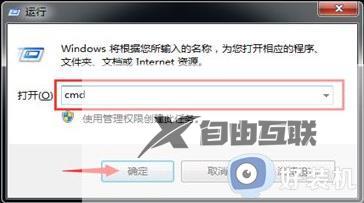
2、先输入sfc/?命令,按一下回车。

3、然后可以弹出来系统修复命令,以及使用的方法,我们根据说明使用就可以。

4、先输入sfc /scannow命令,点击回车。
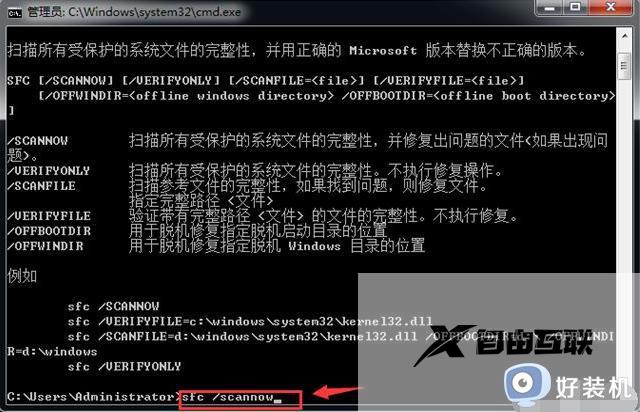
5、然后电脑会扫描系统文件,扫描后自动进行修复。有的时候需要重启电脑完成修复,就可以修复系统了。
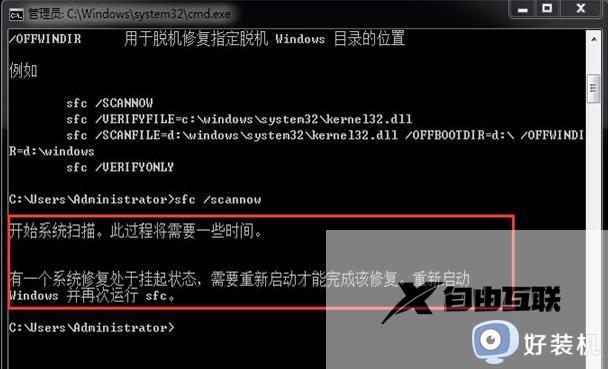
6、再输入sfc /scanfile命令,按回车。
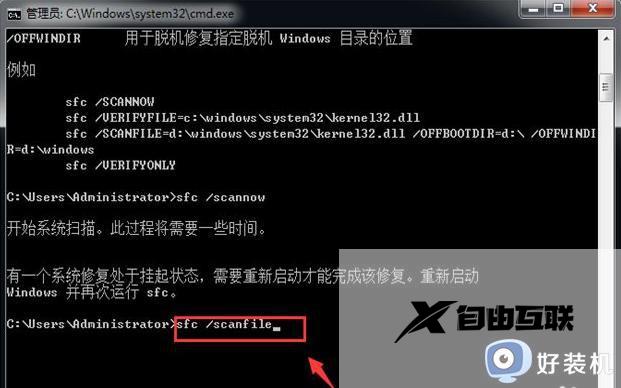
7、然后可以自动扫描并修复系统的参考文件,等待一会就可以修复成功,就完成了win7系统的修复。
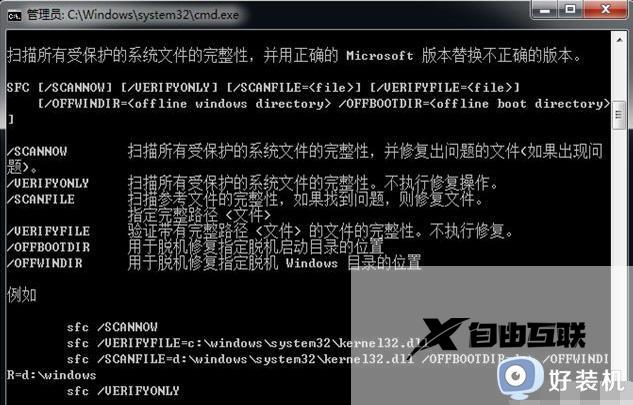
关于win7用命令提示符修复电脑的详细方法就给大家讲述到这里了,有遇到这样情况的用户们可以学习上述方法步骤来进行解决,希望帮助到大家。
【本文来自:日本服务器 http://www.558idc.com/jap.html 复制请保留原URL】